Manchmal entstehen Situationen, in denen ein Exchange Server-Administrator eine Exchange-Datenbank auf einem anderen Server einhängen muss. Hier sind einige Beispiele:
- Beim Migrieren auf einen anderen Server müssen Sie die Datenbank physisch verschieben und auf dem Server neu einhängen.
- Der Exchange Server ist versagt und nachdem Sie ihn mit dem Wiederherstellungsmodus neu aufgebaut haben, müssen Sie die Datenbanken auf dem Server neu einhängen.
- Probleme mit einem Dienst behindern den Zugriff auf die Datenbanken.
- Drittanbietersoftware, wie Antivirus- und Backup-Programme, könnte Dateien gesperrt haben und den Datenbankzugriff verhindern.
- Da die Exchange Server Standard-Lizenz nur fünf Datenbanken zulässt, müssen Sie eine Datenbank auf einem sekundären Server verschieben.
Nun lassen Sie uns darauf achten, wie man eine Exchange-Datenbank auf einem anderen Server einhängt.
Prozess zum Einhängen einer Exchange-Datenbank auf einem anderen Server
Beginnen Sie damit, dass die Integrität der Exchange-Datenbank in Ordnung ist und dass keine Transaktionsprotokolle fehlen oder korruptiert sind.
Hier ist der Schritt-für-Schritt-Prozess, um die Datenbank auf einem anderen Server einzuhängen.
1. Erfüllen Sie die Voraussetzungen
Um die Befehle zum Einhängen einer Exchange-Datenbank auszuführen, sollten Sie die Datenbanken Rolle auf dem Exchange Server haben. Dies kann von dem Berechtigungen Knoten und dem Admin Rollen Tab aus zugewiesen werden.
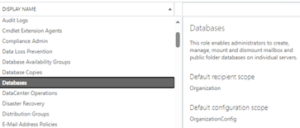
Um den Server neu zu errichten, sollten Sie die folgenden Medien verfügbar haben:
- Die Installationsmedien für das Betriebssystem.
- Die Installationsmedien der installierten gleichen Version von Exchange Server.
Aktuelles Dokumentation für den Server ist auch erforderlich, um ihn mit der gleichen Konfiguration neu aufzubauen.
Es wird dringend empfohlen, vor dem Fortfahren mit jeglichem Verarbeitungs- oder Änderungsprozess eine vollständige Sicherung durchzuführen. Neben der Schutz der Daten ermöglicht es auch, bei einem Fehler zuückzukehren.
2. Den neuen Server vorbereiten
Da Sie denselben Server neu aufbauen, müssen Sie seine Konfiguration exakt replizieren, indem Sie die gleiche Betriebssystem- und Exchange Server-Version installieren. Sie müssen aufbahren:
- den Rechnernamen
- die Netzwerkkonfiguration
- die Konfiguration der Speicher und Laufwerke
- die installierten Betriebssystem- und Exchange Server-Patches
- und jegliche andere Betriebssystem- und Exchange Server-spezifische Konfiguration.
Es ist zu beachten, dass alle Konfigurationen beim Neuanlegen des Servers im recovery mode auf Exchange Server wiederhergestellt werden, mit Ausnahme von Zertifikaten und benutzerdefinierten Connectoren. Diese müssen manuell konfiguriert werden.
3. Datenbankdateien finden und übertragen
Nach der Installation von Windows Server und Exchange sollte die Lokation der Exchange-Datenbankdateien (EDB) aus der ursprünglichen Serverinstallation identifiziert werden. Dies ist entscheidend für die Mounting der Datenbanken. Man kann Replikationstools verwenden, wie z.B. Robocopy, das ein Bestandteil von Windows ist, um sicherzustellen, dass die Dateien korrekt von der Backup-Stelle auf den neuen Server kopiert werden.
4. Datenbankstatus verifizieren
Sobald die Dateien auf Ihrem neuen Server in ihrer ursprünglichen Lokation kopiert wurden, sollten Sie das ESEUtil-Tool verwenden, um die Gesundheit und den Status der Datenbank zu überprüfen. Um den Status der Datenbank zu überprüfen, sollten Sie das ESEUtil-Kommando mit dem /mh-Parameter ausführen.
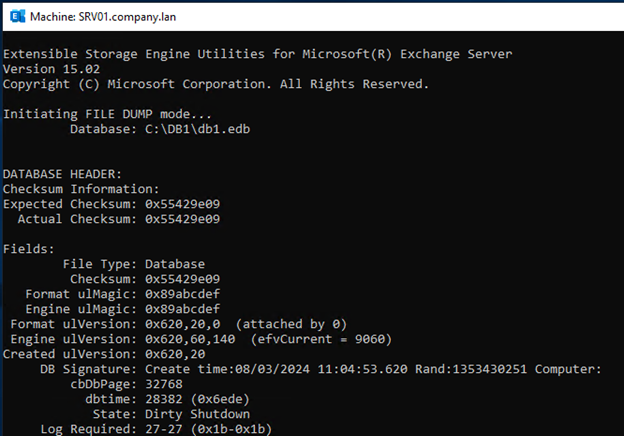
5. Erforderlicherweise eine Soft-Wiederherstellung durchführen
Da die Datenbank nicht ordnungsgemäß heruntergefahren wurde, müssen Sie ESEUtil verwenden, um eine glatte Wiederherstellung durchzuführen. Nach der Wiederherstellung oder Wiederherstellung befindet sich eine Datenbank im Dirty Shutdown Zustand. Wenn der Datenbank Zustand in Dirty Shutdown ist, müssen Sie eine Soft-Wiederherstellung der Datenbank durchführen, indem Sie das ESEUtil-Kommando mit dem /r Schalter verwenden (siehe das untenstehende Beispiel).
ESEUTIL /r <log Präfix> /l <Pfad zu den Protokollen> /d <Pfad zur Datenbank> /i
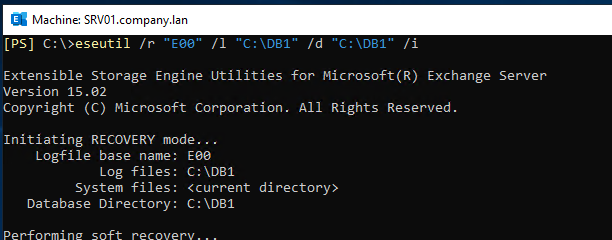
6. Erstellen einer neuen Postfachdatenbank auf dem neuen Server
Nun müssen Sie eine neue Postfachdatenbank mit dem gleichen Namen erstellen, um die wiederhergestellte Datenbank zu hosten. Führen Sie den folgenden Befehl aus:
New-MailboxDatabase -Name “<Name der Datenbank>” -EdbFilePath <Dateipfad für die EDB> -LogFolderPath <Dateipfad für die EDB> -Server <Server Name>

7. Kopieren von Datenbank und Protokolldateien
Nach dem Erstellen der neuen Datenbank müssen Sie die Datenbank und die Protokolldateien von dem alten Server oder von den wiederhergestellten Laufwerken in die neue Position kopieren.
8. Datenbank mounten
Um die Datenbank zu mounten, können Sie den Mount-Database Befehl verwenden, wie unten gegeben:
Mount-Database <Datenbankname>
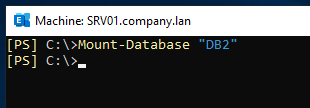
Jetzt können Sie den ESEUtil /mh Befehl verwenden, um zu überprüfen, ob die Datenbank mountet wurde.
Zum Schluss
In diesem Artikel haben wir die Schritte diskutiert, um eine Exchange-Datenbank auf einem anderen Server zu mounten. Während des Mountvorganges könnten Sie einige Probleme erleben, wie z.B. Korruption von Datenbanken oder Transaktionsprotokollen, unrichtige Konfiguration von Exchange Server oder Windows Server und verschiedene andere Probleme.
Sie können versuchen, Probleme durch Verwendung von integrierten Tools zu beheben. Allerdings könnten diese mehr Ressourcen in Anspruch nehmen und die Lage verschlimmern. Alternativ können Sie ein drittes Party-Exchange-Wiederherstellungstool, wie z.B. Stellar Repair for Exchange, verwenden, um Daten aus einer defekten Datenbank mit minimalen Auswirkungen und ohne Komplikationen wiederherzustellen.
Stellar Repair for Exchange unterstützt jede Version von Exchange Server und kann Datenbanken in jedem Zustand und ohne Größenbegrenzung öffnen. Es ermöglicht die granulare Exportierung von Benutzerpostfächern, geteilten Postfächern, öffentlichen Ordnern, deaktivierten Postfächern und gelöschten Elementen nach Outlook PST und anderen Dateiformaten. Es kann auch Postfächer und andere EDB-Daten in eine live Exchange Server-Datenbank oder Microsoft 365 mit automatischer Postfachübereinstimmung exportieren.
FAQs
- Kann ich die Datenbankdateien direkt auf ein anderes Server kopieren und sie anmounten?
Ja. Weil Exchange-Datenbanken jedoch nicht portabel sind, sollten Sie einen flüssigen Wiederherstellungsvorgang durchführen, um sicherzustellen, dass der Zustand der Datenbank gesund ist. Stellen Sie auch sicher, dass der Zieldienstgerät mit dem Quellgerät in Konfiguration und Einrichtung übereinstimmt.
- Was sollte ich tun, wenn die Datenbank im Schmutz-Herunterfahren-Zustand ist?
Wenn die Datenbank im Schmutz-Herunterfahren-Zustand ist, bedeutet das, dass die Datenbank oder die Transaktionsprotokolle korrupt sind. Dann sollten Sie mit ESEUtil einen flüssigen Wiederherstellungsvorgang durchführen.
- Wie stelle ich sicher, dass Benutzer nach der Migration wieder mit ihren Postfächern verbunden werden?
Nutzer können via Outlook Web Access (OWA) verbinden. Allerdings muss Outlook neu gestartet werden, um die neue Konfiguration zu übernehmen oder der Outlook-Profil des Benutzers muss neu konfiguriert werden.
Source:
https://petri.com/mount-exchange-database-on-different-server/













